7 correctifs pour le logiciel AMD Adrenalin qui ne fonctionne pas ou ne souvre pas

Vous êtes confronté au problème du logiciel AMD Adrenalin qui ne fonctionne pas ou ne s

Facebook ne consiste pas seulement à partager des mises à jour et à se connecter avec des amis ; c'est aussi une plateforme pour célébrer des moments spéciaux, comme les anniversaires. Cet article explique comment recevoir des notifications d'anniversaire sur Facebook sur les ordinateurs de bureau et les appareils mobiles. Avant de passer aux étapes, comprenons pourquoi vous souhaiterez peut-être activer ces alertes.
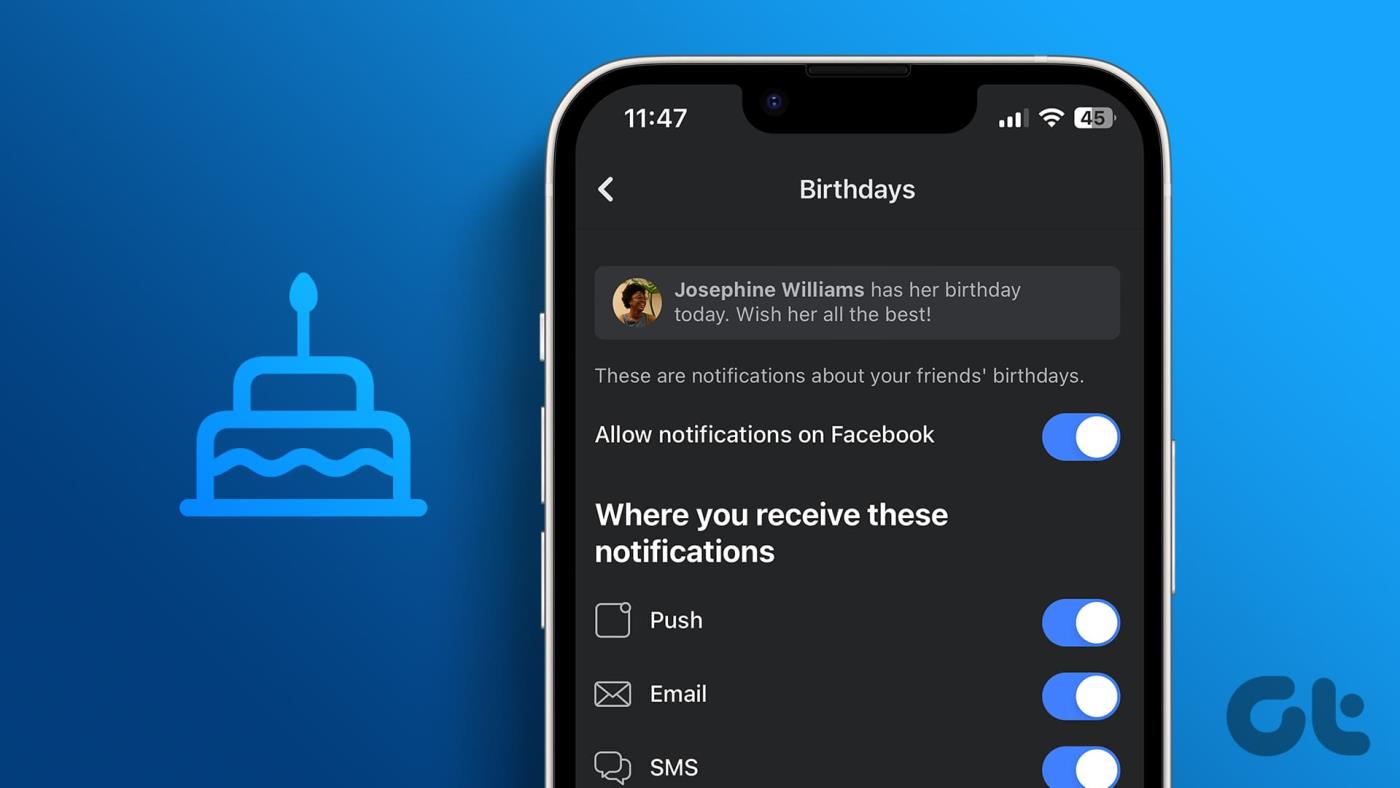
L'activation des notifications d'anniversaire sur Facebook peut être utile pour plusieurs raisons. L'une des principales raisons est qu'il est facile d'oublier les anniversaires d'une personne qui vous est chère, et l'activation des notifications vous permet d'envoyer rapidement vos meilleurs vœux. De plus, se souvenir et célébrer les anniversaires peut renforcer vos relations, qu’elles soient personnelles ou professionnelles. C'est l'occasion de favoriser la bonne volonté.
À la lumière de ces raisons, voyons comment configurer les notifications d'anniversaire sur Facebook, afin de vous assurer de ne jamais manquer un jour spécial. Avant de le faire, comprenons d'abord la différence entre recevoir une notification et voir un rappel d'anniversaire.
Recevoir une notification Facebook et voir un rappel d'anniversaire diffèrent dans le fonctionnement des deux fonctionnalités et offrent une expérience immédiate et interactive. Les notifications sont généralement des alertes en temps réel qui apparaissent sur votre appareil. Vous recevez cette alerte lorsqu'un événement spécifique se produit, comme l'anniversaire d'un ami. Les notifications nécessitent une attention immédiate et constituent un moyen efficace de rester au courant des activités urgentes.
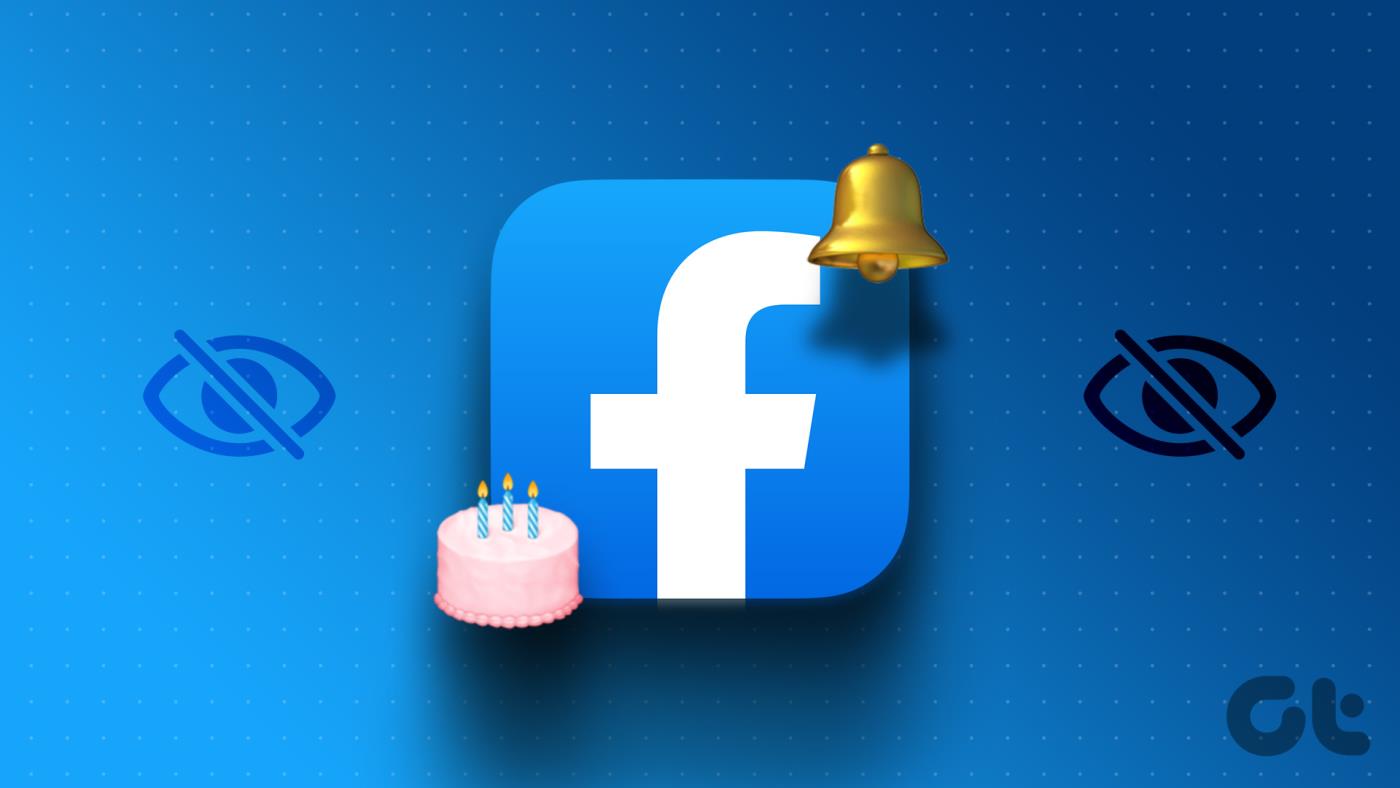
En revanche, un rappel d'anniversaire sur Facebook ne déclenche pas de notification en temps réel comme le fait un message ou un commentaire. Il s'agit plutôt d'une notification passive. Il existe généralement une section dédiée (en particulier sur ordinateur ou sur le Web) pour les rappels d'anniversaire sur votre page d'accueil Facebook ou votre page Événements.
Ils servent de rappel subtil et continu des anniversaires à venir, mais n'interrompent pas activement votre expérience de navigation. Ceci étant compris, commençons par les étapes permettant d'activer les alertes d'anniversaire sur Facebook.
Lire aussi : Comment programmer une publication sur Facebook
Non seulement Facebook vous permet de vous connecter avec vos amis et votre famille partout dans le monde, mais il garantit également que vous ne manquerez jamais un jour spécial grâce à sa fonction de notification d'anniversaire intégrée.
Que vous utilisiez Facebook sur votre ordinateur ou votre navigateur Web, la configuration des notifications d'anniversaire vous permet de célébrer les événements marquants de vos amis et de votre famille, même au milieu de votre emploi du temps chargé. Suivez les étapes mentionnées ci-dessous.
Étape 1 : Ouvrez Facebook dans votre navigateur préféré sur votre ordinateur Windows ou Mac.
Étape 2 : Cliquez sur votre photo de profil dans le coin supérieur droit.
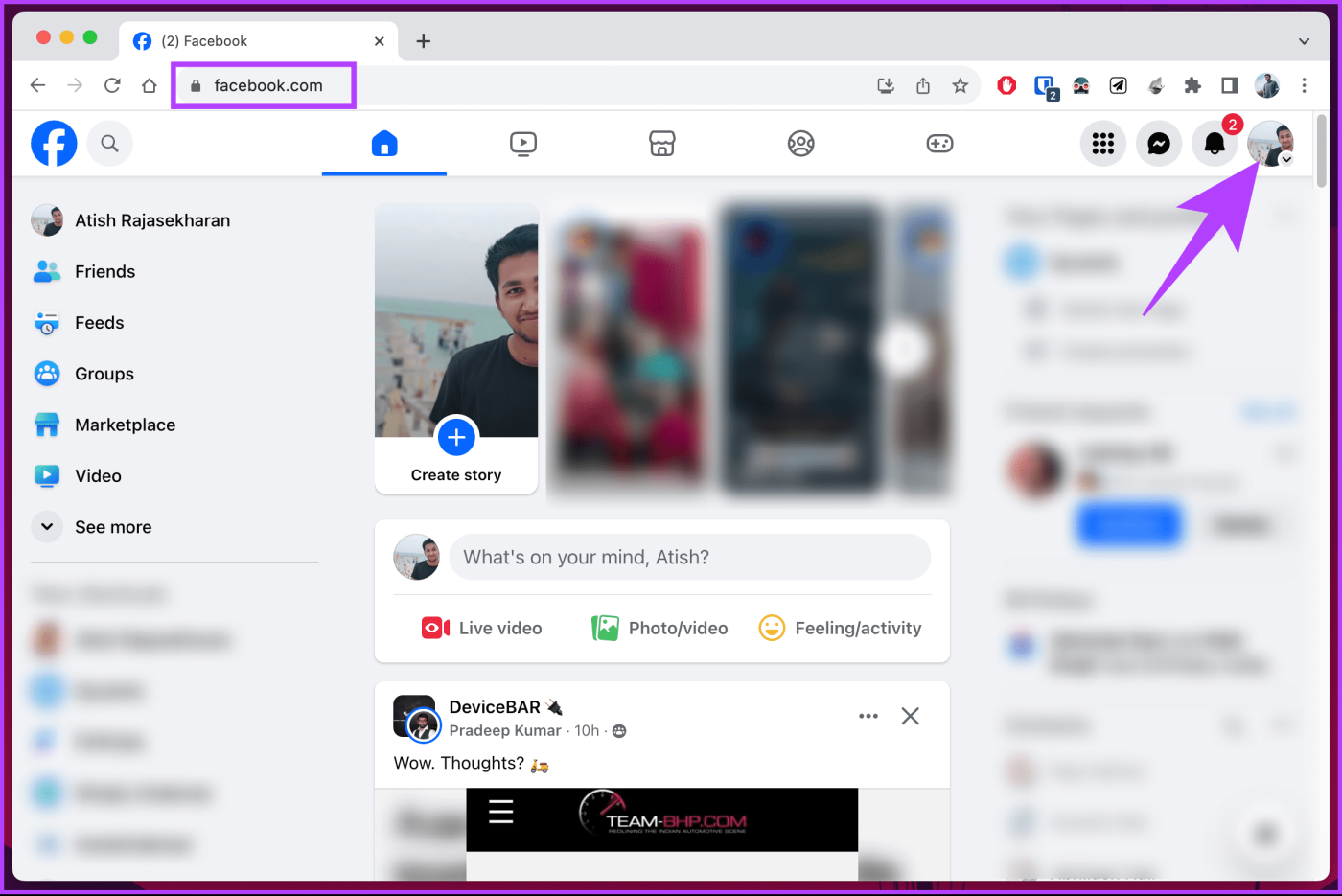
Étape 3 : Choisissez « Paramètres et confidentialité » dans le menu déroulant.
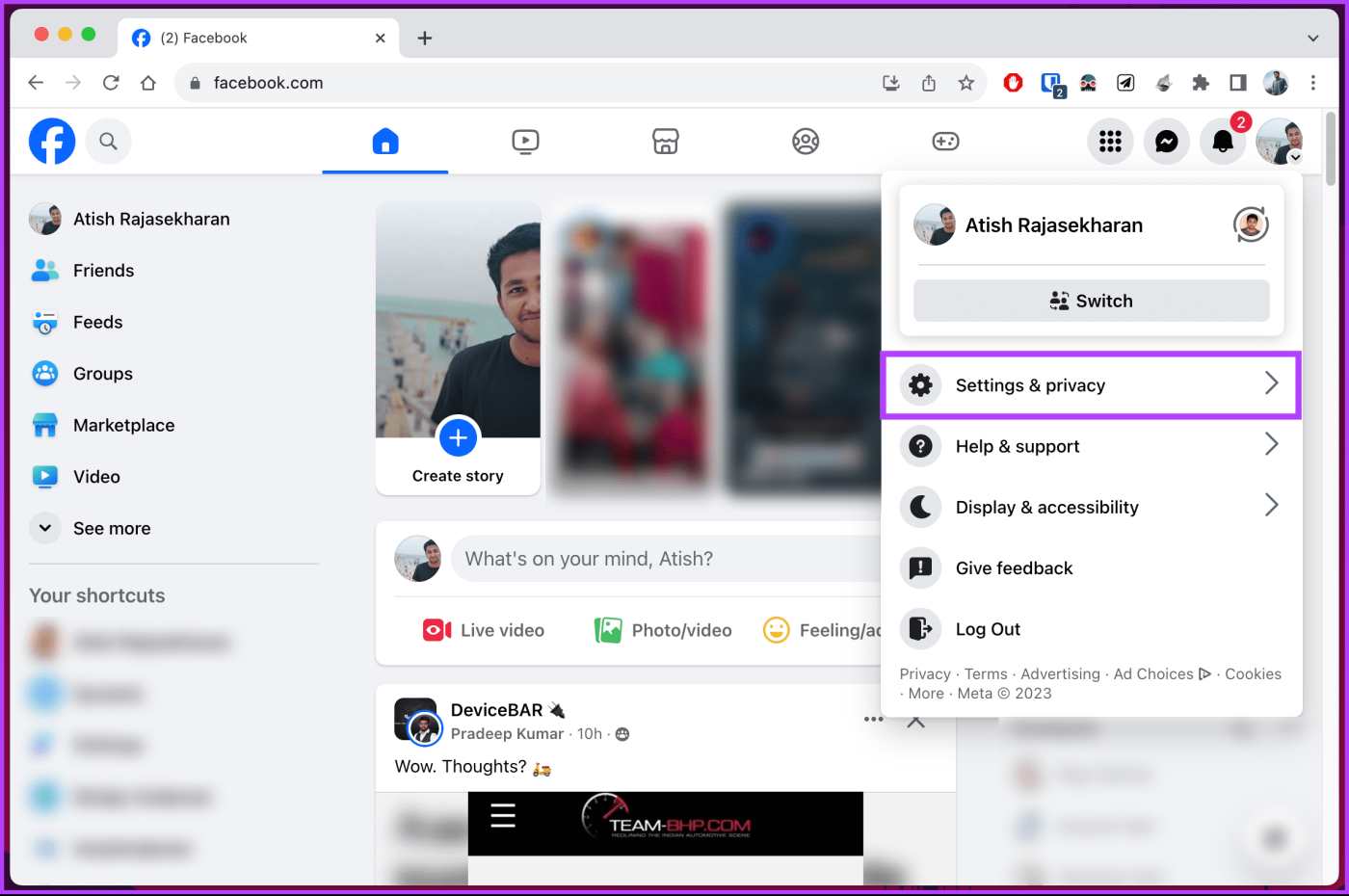
Étape 4 : Sous « Paramètres et confidentialité », cliquez sur Paramètres.
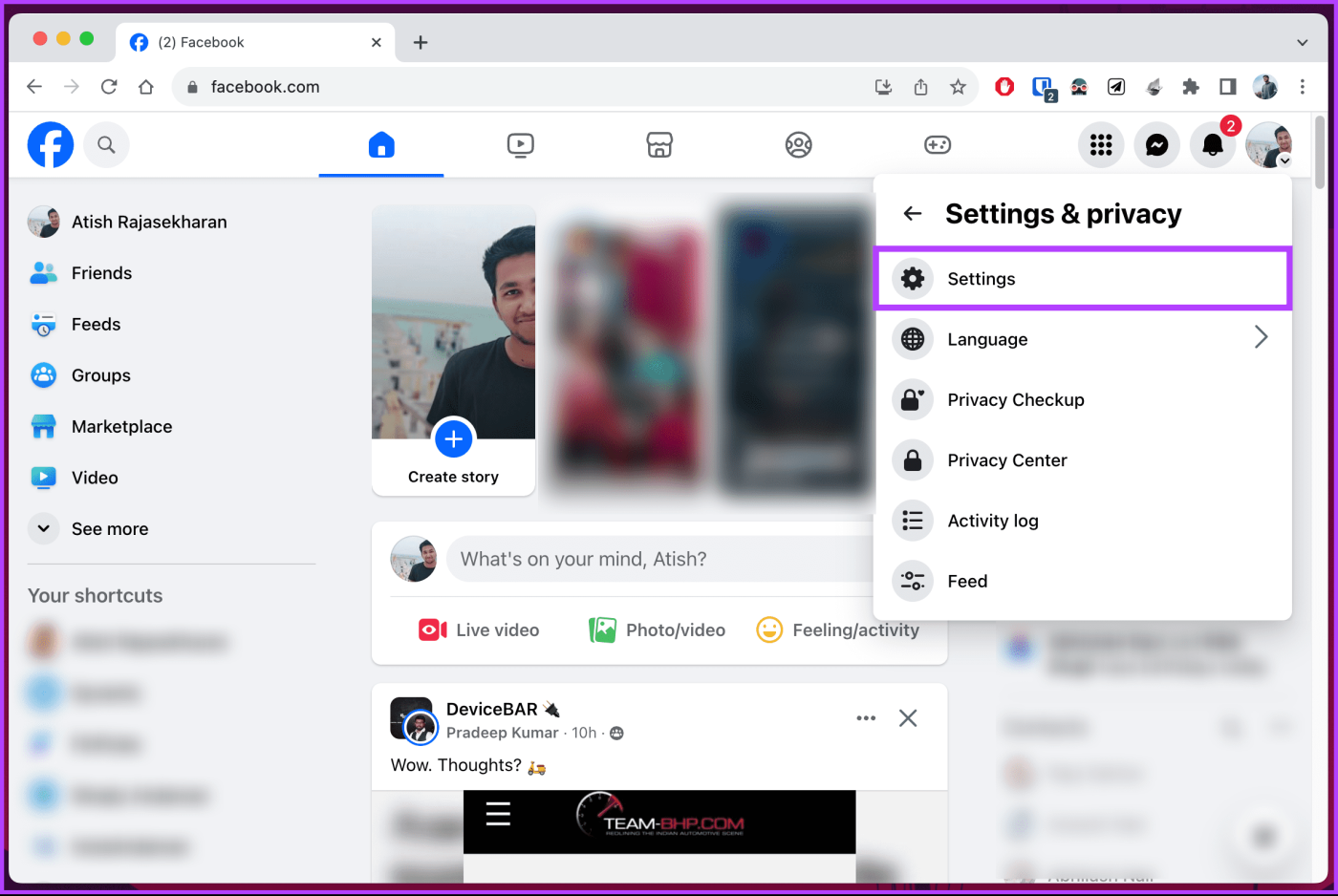
Étape 5 : Maintenant, sur la page Paramètres, accédez à Notifications.
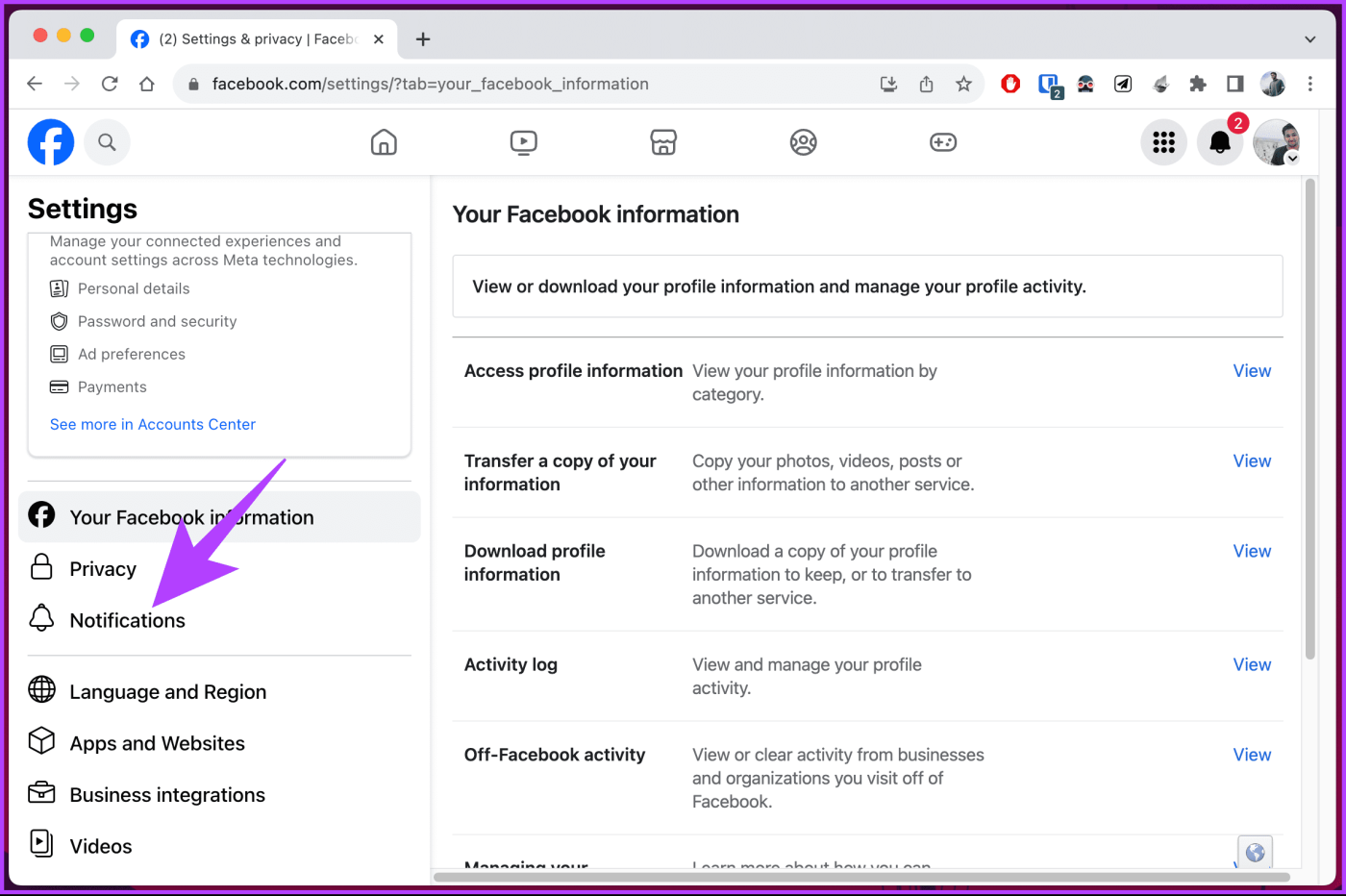
Étape 6 : Dans la page Notifications, cliquez sur Anniversaires.
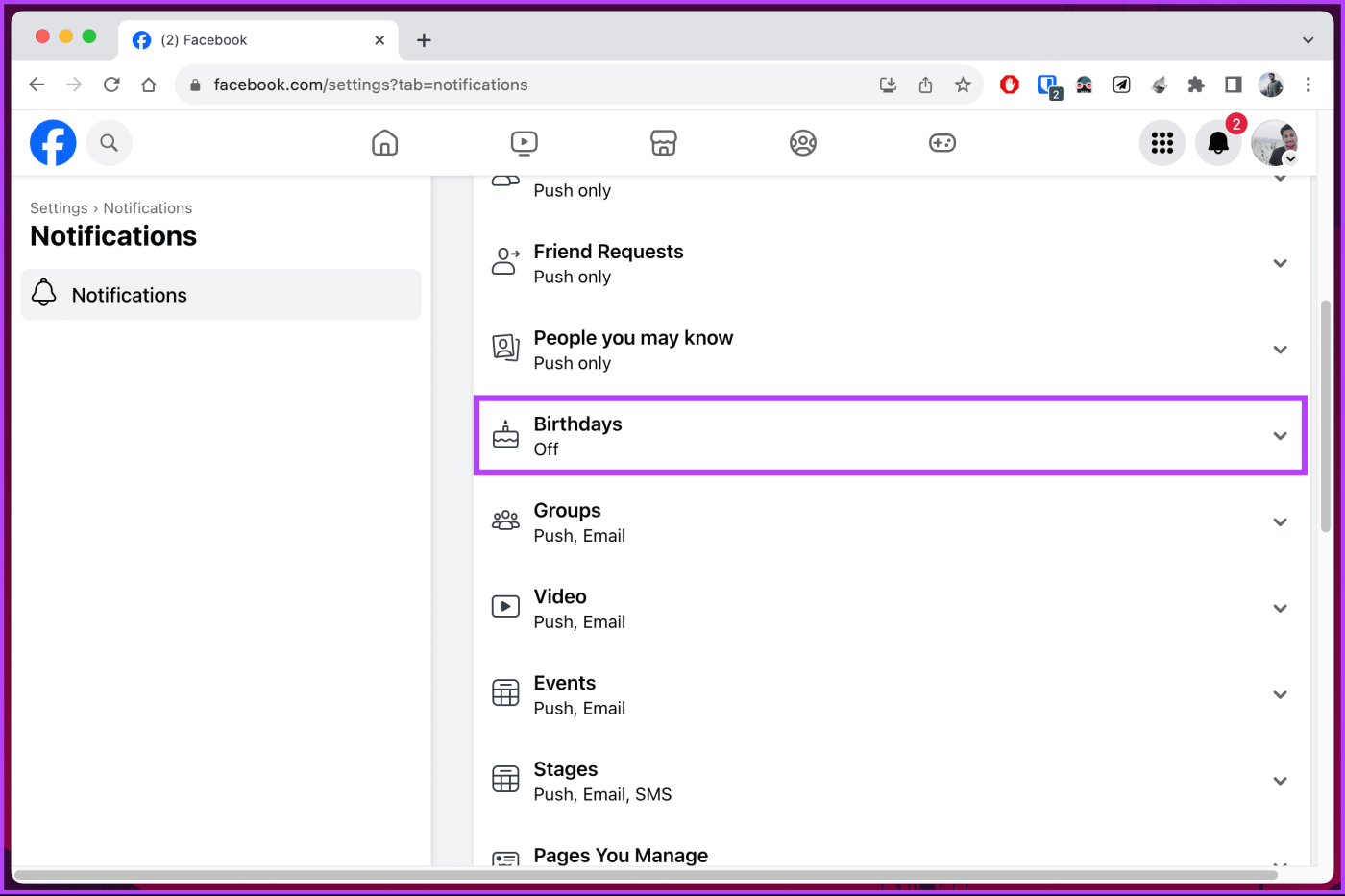
Étape 6 : Dans la liste déroulante, activez « Autoriser les notifications sur Facebook ». De plus, modifiez la manière dont vous souhaitez que les notifications soient reçues, telles que push, e-mail, SMS ou tout.
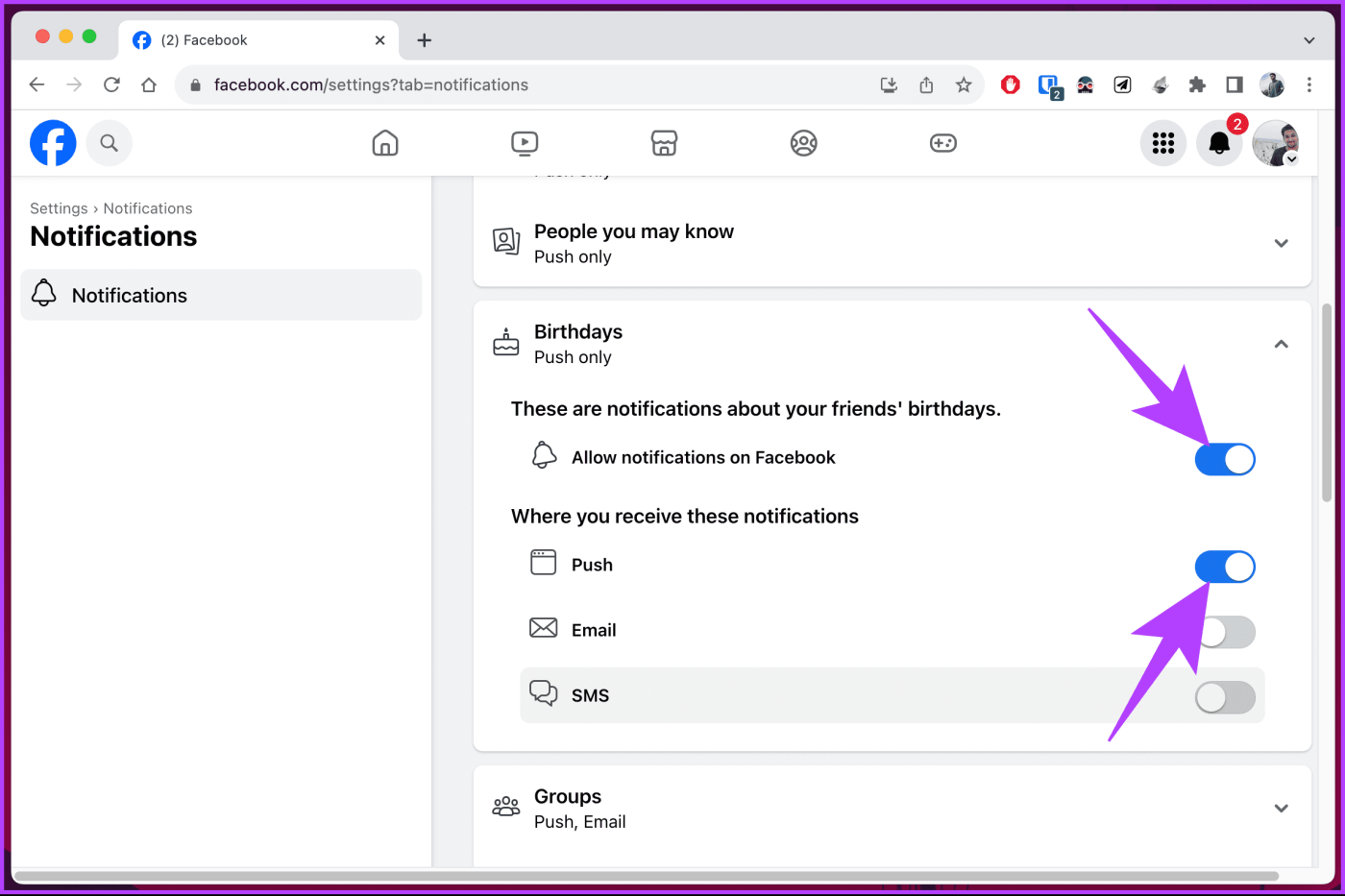
C'est ça. À partir de maintenant, vous recevrez des rappels opportuns sur les anniversaires de vos amis et des membres de votre famille, vous permettant d'envoyer vos meilleurs vœux et de rendre leur journée encore plus spéciale.
Si vous n'avez pas accès à votre bureau et souhaitez savoir comment activer les notifications d'anniversaire sur Facebook mobile, continuez à lire.
Lisez aussi : Comment masquer toutes les publications sur Facebook au public ou aux amis
Recevoir des notifications d'anniversaire sur Facebook mobile est relativement simple et les étapes sont simples. Suivez les instructions ci-dessous.
Étape 1 : Lancez l'application Facebook sur votre appareil Android ou iOS. Une fois lancé, appuyez sur l’onglet de votre photo de profil dans le coin supérieur droit.
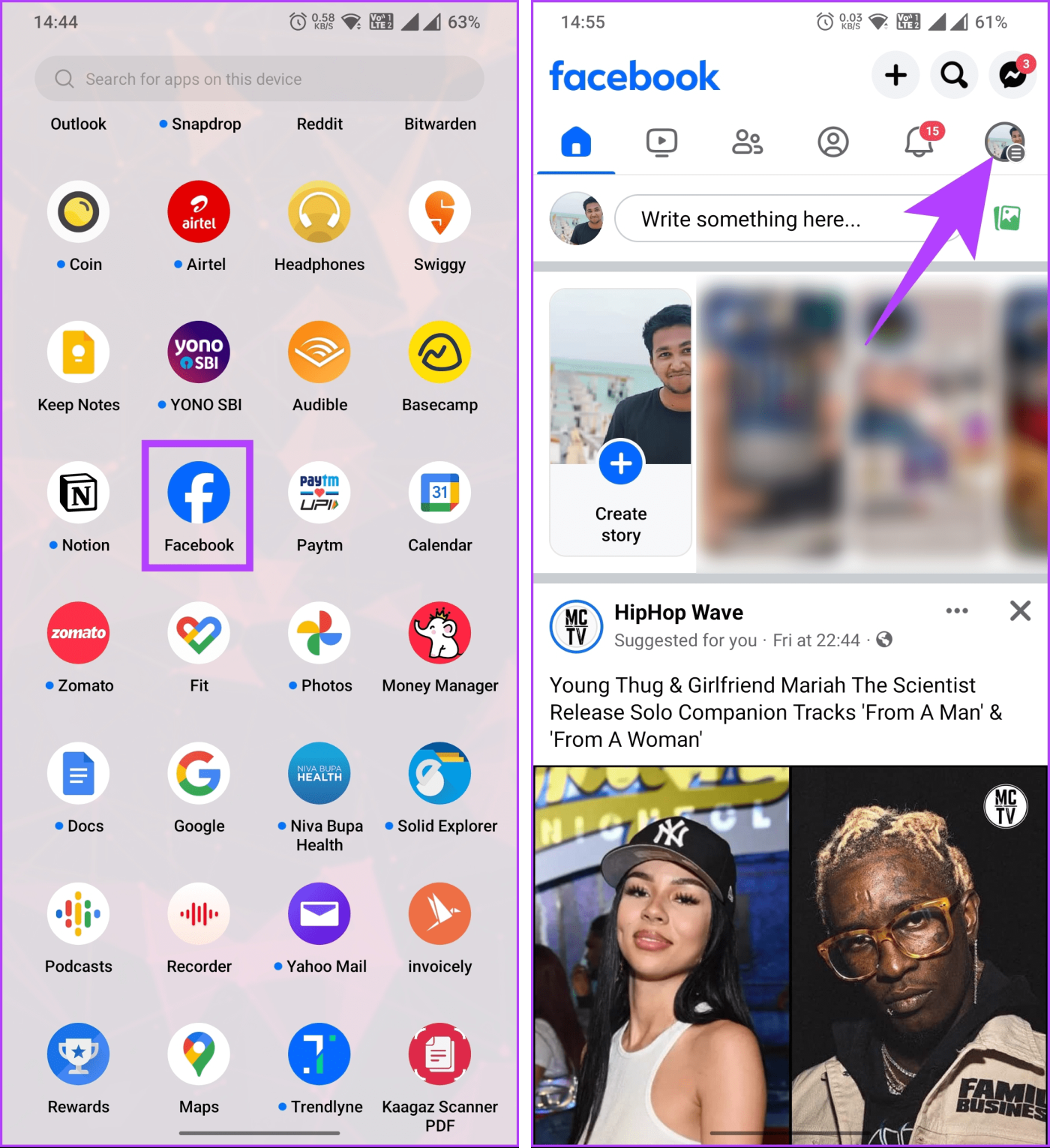
Étape 2 : Maintenant, faites défiler vers le bas et appuyez sur « Paramètres et confidentialité » et dans la liste déroulante, choisissez Paramètres.
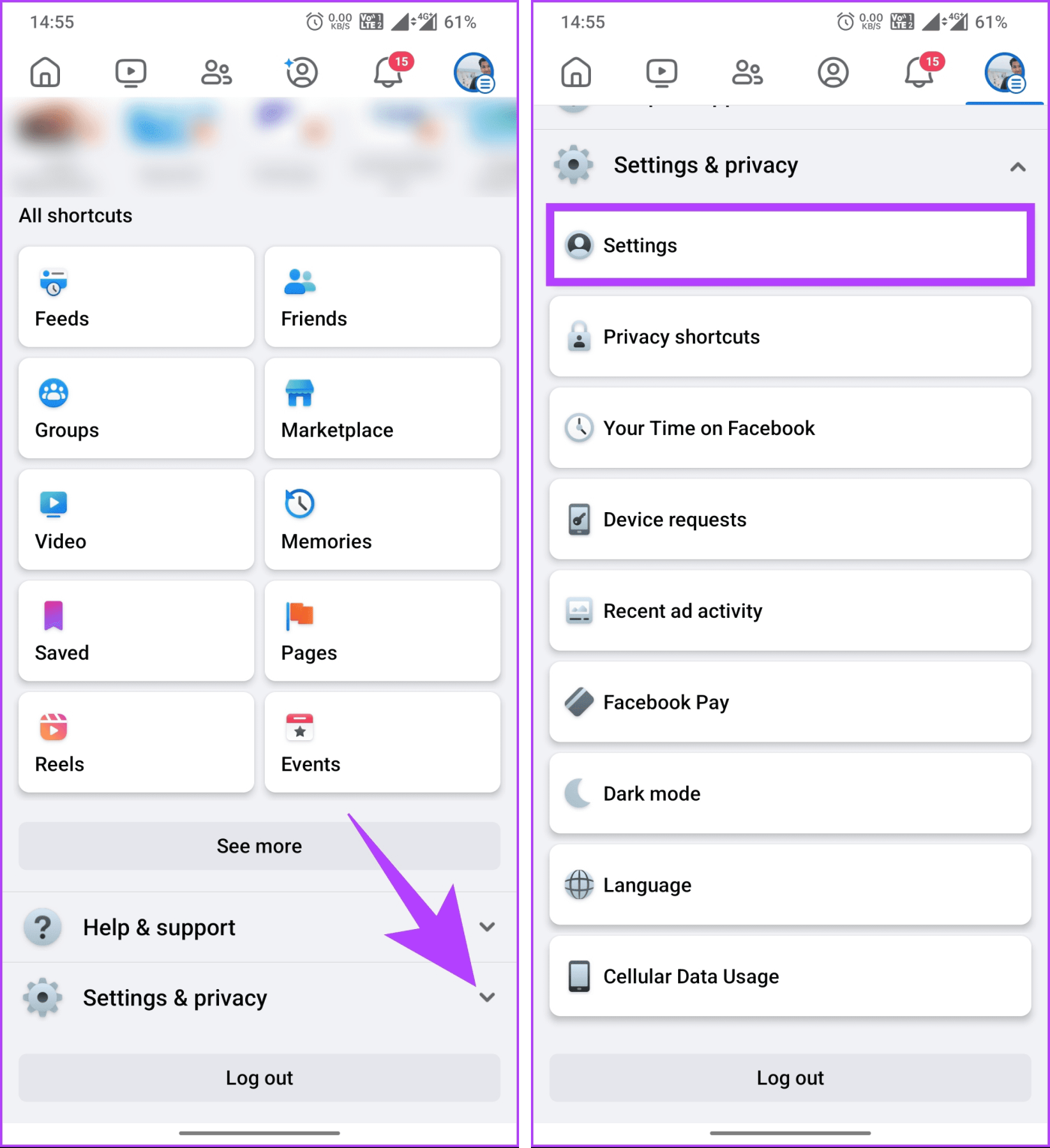
Étape 3 : Dans l'écran « Paramètres et confidentialité », faites défiler jusqu'à la section Préférences et appuyez sur Notifications. Dans l'écran « Quelles notifications vous recevez », appuyez sur Anniversaires.
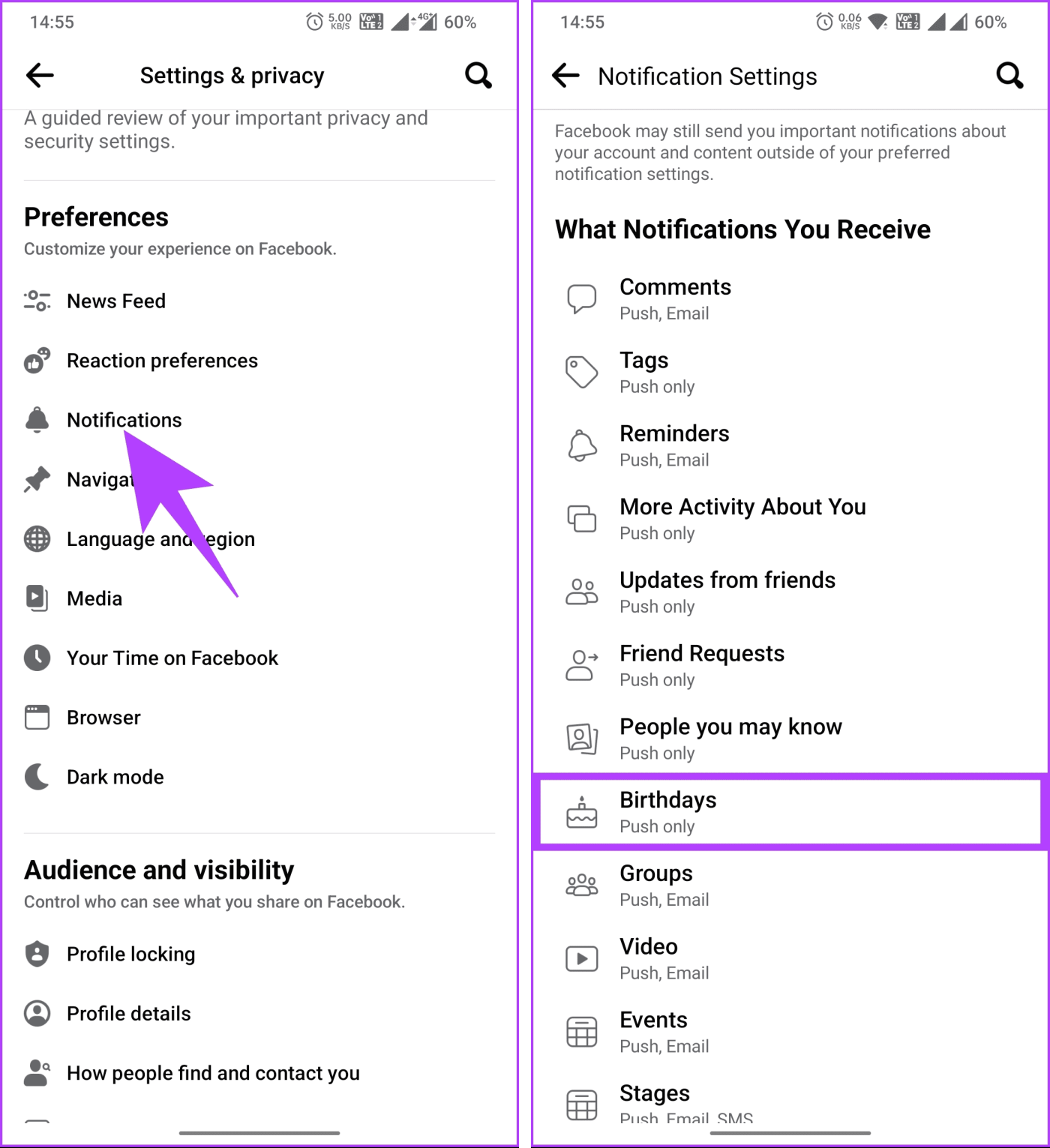
Étape 4 : Enfin, activez « Autoriser les notifications sur Facebook » pour recevoir les notifications d'anniversaire de vos amis Facebook. Vous pouvez également choisir la manière dont vous souhaitez recevoir les notifications en activant push, email, SMS ou tout.
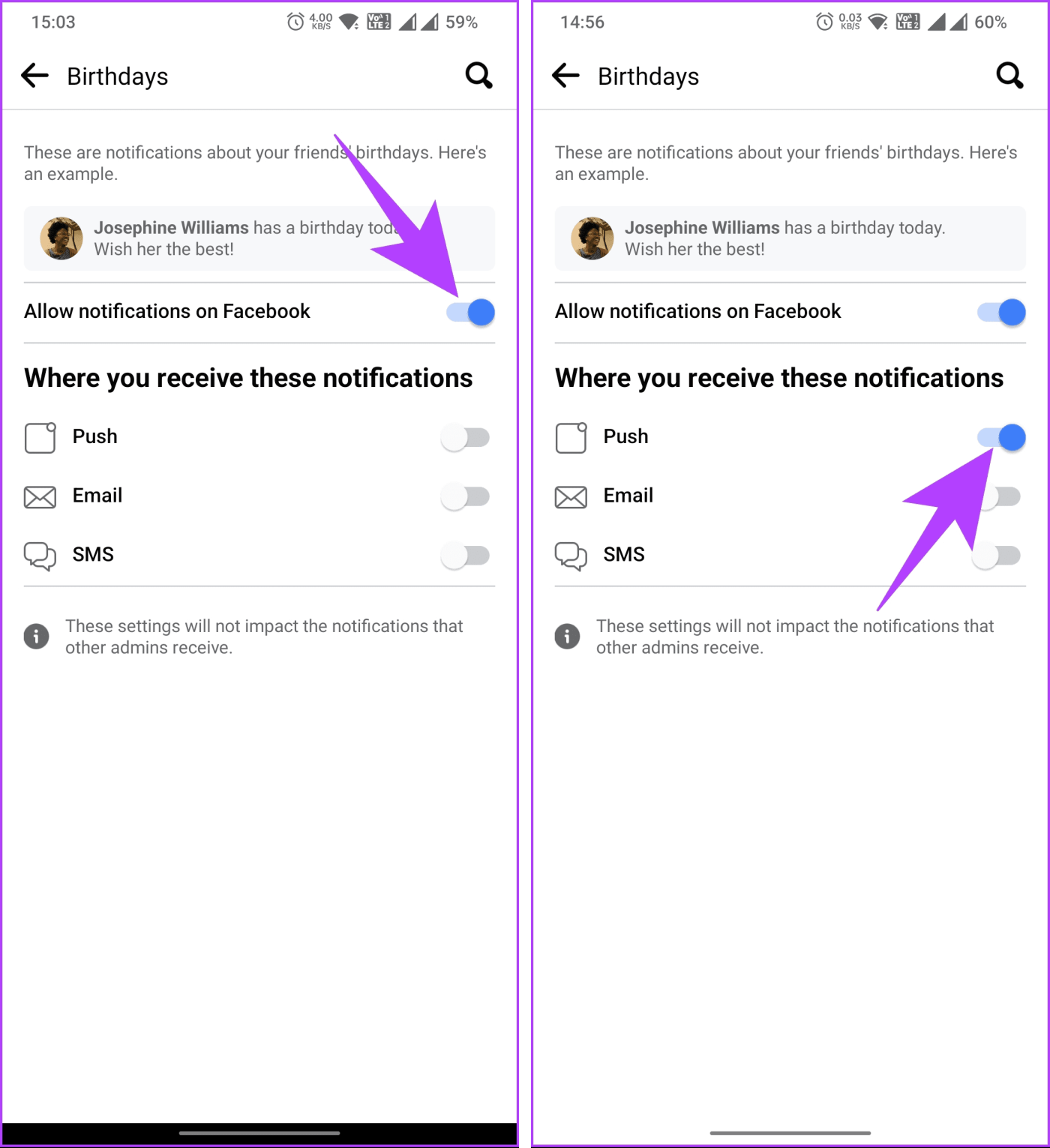
Voilà. Vous avez activé avec succès les alertes d'anniversaire sur Facebook. Si, après avoir activé les notifications, vous ne recevez toujours pas de notifications d'anniversaire, consultez l'article sur la façon de corriger les notifications d'anniversaire qui ne s'affichent pas sur Facebook .
Si vous avez des questions, consultez la section FAQ ci-dessous.
1. Puis-je désactiver les notifications d'anniversaire pour des amis spécifiques ?
Non, il n'existe aucun moyen direct de désactiver les notifications d'anniversaire pour des amis spécifiques sur Facebook. Vous pouvez soit désactiver toutes les notifications d'anniversaire, soit les conserver pour tous vos amis.
2. Puis-je recevoir des notifications d'anniversaire sur Facebook par e-mail ou par SMS ?
Oui, vous pouvez configurer des notifications par e-mail et par SMS pour les anniversaires Facebook en configurant vos paramètres de notification dans l'application ou le site Web Facebook.
3. Les notifications d'anniversaire sur Facebook respectent-elles les paramètres de confidentialité ?
Facebook respecte les paramètres de confidentialité de vos amis. Si quelqu'un a défini son anniversaire comme privé, vous ne recevrez pas de notifications pour son anniversaire.
Maintenant que vous savez comment recevoir des notifications d'anniversaire sur Facebook sur ordinateur et mobile, vous pouvez établir de meilleures relations ou rendre la journée de quelqu'un encore plus mémorable. Vous voudrez peut-être également savoir comment désactiver votre anniversaire sur Facebook .
Vous êtes confronté au problème du logiciel AMD Adrenalin qui ne fonctionne pas ou ne s
Pour corriger l
Apprenez à maîtriser le chat Zoom, une fonctionnalité essentielle pour les visioconférences, avec nos conseils et astuces.
Découvrez notre examen approfondi de l
Découvrez comment récupérer votre Instagram après avoir été désactivé en suivant nos étapes claires et simples.
Découvrez comment savoir qui a consulté votre profil Instagram avec nos solutions pratiques. Sauvegardez votre vie privée tout en restant informé !
Apprenez à créer des GIF animés facilement avec votre Galaxy S22. Découvrez les méthodes intégrées et des applications pratiques pour enrichir votre expérience.
Découvrez comment changer la devise dans Google Maps en quelques étapes simples pour mieux planifier vos finances durant votre voyage.
Microsoft Teams s
Vous obtenez l








